![]()
ファイル
設定
| ツールバー | メニュー |
|---|---|
|
|
ファイル 設定 |
レンダリングのドキュメントのプロパティページは、現在のモデルのRhinoレンダーの設定を管理します。
標準レンダラは、スポット、点、矩形、指向性、矩形、そして線光源をサポートします。
この情報はパネルとして表示されます。
アクティブなビューポートをビューポートのピクセルサイズでレンダリングします。
アクティブなビューポートをカスタム解像度でレンダリングします。カスタム幅と高さをピクセルで入力し、解像度を設定します。
解像度とDPI設定に基づいて、選択された単位でイメージのサイズを計算します。これは印刷のためにイメージのサイズを決定するのに便利です。
イメージのサイズをピクセル、インチ、ミリメートル、またはセンチメートルで設定します。
インチ毎のイメージピクセル(ドット)です。
テキストやグラフィックの線や曲線がギザギザに表示されるのを滑らかにします。この処理は、ピクセルをスーパーサンプリングする数学的な方法で行われます。エイリアシングは、表示の解像度の制限によって発生します。エイリアシング効果には、斜めの線や格子縞のモアレ効果などが挙げられます。Rhinoは、レンダリングイメージの各ピクセルをピクセル領域から取り出した複数のサンプルを平均して計算します。これによりイメージが滑らかに表示されます。ただし、レンダリングの処理速度は遅くなります。
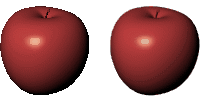
レンダリングイメージのシーンのオブジェクトの最も暗い部分の色を設定します。モデルの暗い部分の色は、オブジェクト色と環境色の混ざり合った色です。
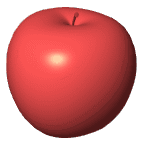
下の部分に異なる色を設定します。
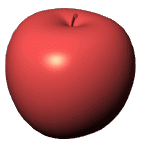
下の色を使用設定をオンにします。
背景は、オブジェクトが手前にない場合に、カメラの前に直接映るものです。背景は3Dではなく、画面上にのみ存在します。
指定の1色を表示します。

2色グラデーションを表示します。

ビューポートでカメラが見る現在の環境の部分を表示します。

環境の投影スタイルを設定します。
画像の情報を使用してマッピングを行います。
テクスチャのそれぞれの境界まで到達する楕円形のサブセクションが球にマップされます。投影は、正投影カメラで鏡の球の写真を取った結果です
テクスチャ全体を立方体のすべての側面にマップします。
アンギュラー魚眼投影または正距方位図法としても知られています。テクスチャのそれぞれの境界まで到達する楕円形のサブセクションが球にマップされます。
こちらもご覧ください: Wikipedia: Azimuthal equidistant projection
正距円筒図法として知られています。テクスチャ中央の水平線が球の赤道にマップされます。
こちらもご覧ください: Wikipedia: Equirectangular projection
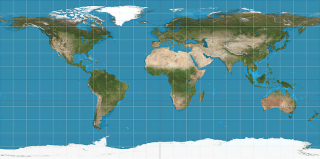
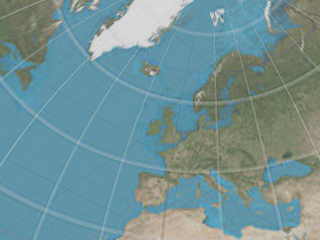
立方体のそれぞれの側面に対応するサブセクションは、隣同士に位置し、テクスチャを6つの同じパーツに分割します。
こちらもご覧ください: Wikipedia: Cube mapping
テクスチャを背景に直接マップします。カメラがどこを見ていても、環境は常に同じに見えます。
球投影に似ていますが、テクスチャ全体が球の上半分にマップされます。テクスチャの下の境界は、球の下側全体に引き伸ばされます。
それぞれの側面に対応するサブセクションは、垂直十字型のパターンで位置します。それぞれのサブセクションは、高さで画像の1/4、幅で1/3です。
それぞれの側面に対応するサブセクションは、水平十字型のパターンで位置します。それぞれのサブセクションは、高さで画像の1/3、幅で1/4です。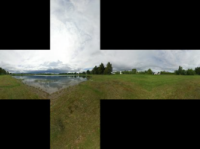
現在のビューポートの壁紙を表示します。

レンダリングビューに壁紙をフィットさせます。

背景がアルファチャンネルの透明度を使用してレンダリングされます。イメージは、アルファチャンネルの透明度をサポートするファイル形式(.png、.tga、.tif)に保存してください。

スカイライトをオンにします。

スカイライトとして使用する環境を設定します。
環境の投影スタイルを設定します。
画像の情報を使用してマッピングを行います。
テクスチャのそれぞれの境界まで到達する楕円形のサブセクションが球にマップされます。投影は、正投影カメラで鏡の球の写真を取った結果です
テクスチャ全体を立方体のすべての側面にマップします。
アンギュラー魚眼投影または正距方位図法としても知られています。テクスチャのそれぞれの境界まで到達する楕円形のサブセクションが球にマップされます。
こちらもご覧ください: Wikipedia: Azimuthal equidistant projection
正距円筒図法として知られています。テクスチャ中央の水平線が球の赤道にマップされます。
こちらもご覧ください: Wikipedia: Equirectangular projection
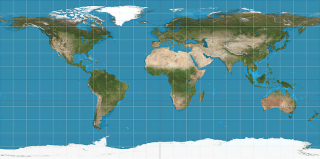
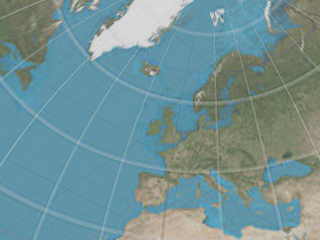
立方体のそれぞれの側面に対応するサブセクションは、隣同士に位置し、テクスチャを6つの同じパーツに分割します。
こちらもご覧ください: Wikipedia: Cube mapping
テクスチャを背景に直接マップします。カメラがどこを見ていても、環境は常に同じに見えます。
球投影に似ていますが、テクスチャ全体が球の上半分にマップされます。テクスチャの下の境界は、球の下側全体に引き伸ばされます。
それぞれの側面に対応するサブセクションは、垂直十字型のパターンで位置します。それぞれのサブセクションは、高さで画像の1/4、幅で1/3です。
それぞれの側面に対応するサブセクションは、水平十字型のパターンで位置します。それぞれのサブセクションは、高さで画像の1/3、幅で1/4です。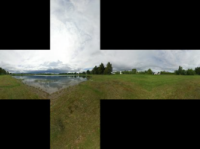
Hideコマンドで非表示になっているスポット光源や非表示のレイヤにあるスポット光源をレンダリングするかどうかをコントロールします。
曲線オブジェクトをサーフェスと一緒にレンダリングします。

サーフェスのアイソパラメトリック曲線とエッジをサーフェスと一緒にレンダリングします。
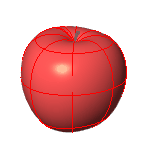
寸法とテキストをサーフェスと一緒にレンダリングします。

それぞれのグリッドセルの幅と高さをピクセルで指定します。
グリッドセルのサイズが小さいほどメモリがより必要となりますが、最終のレンダリングはより速くなります。
影レイ(シャドウレイ)とは、視線レイ(アイレイ)とシーンの間に交差が検出された際に、シーンからそれぞれの光源に向けて発射されるレイです通常、レンダリング時間の大半は影レイ(シャドウレイ)をトレースするのに使われます。
スポット光源の影レイ(シャドウレイ)の計算を高速化するのにレンダリングプラグインはスポット光源の円錐体を長方形の複数の領域に分割し、それぞれの領域の中でオブジェクトのリストを作り、並べ替えます。この高速化はスポット光源のみに適用されます。これは、スポット光源がビューポートに非常に似ており、光源の位置はカメラの位置のようなものであり、光源の円錐体がビューポートを定義するからです。
ピクセルサイズは光源とは関連性がないので、スポット光源グリッドはピクセルではなくグリッドセルの数で定義されます。
セルフシャドウイングの影響を防ぎます。視線レイ(アイレイ)とシーンの間に交差が検出されると、 影レイ(シャドウレイ)を計算する前に 交差点がそれぞれの光源寄りに移動(オフセット)されます。これを行うのは、交差の計算の際には常に数値にあいまいさがあり、点がオフセットされていなければ、影レイ(シャドウレイ)がまったく同じポリゴンに当たり、影が正しい位置に作成されない可能性があるからです。セルフシャドウイングのアーチファクトはこの設定を0にし、シーンをレンダリングすると見ることができます。
オフセットの量です。
バイナリ空間分割(Binary Space Partitioning - BSP)ツリーは、シーンのレンダリングを高速にするまた別の方法です。各ポリゴンを1つ1つチェックする代わりに、オブジェクトやポリゴンを空間の位置に基づいてツリーのような階層に分割します。
レンダラーは複数のツリー(オブジェクトのバウンディングボックス全体を含むものを1つと、それぞれのオブジェクトにそのオブジェクトのポリゴンを含むものを1つずつ)を構築します。
BSPツリーは構築に時間がかかり、またメモリがある程度必要です。深度が深いツリーは構築により時間がかかる可能性がありますが、レンダリングは高速である可能性があります。深度が浅いツリーは構築に時間がかかりませんが、レンダリングに時間がかかることがあります。
ツリーを構築する際のシーンを分割する回数をコントロールします。
デフォルトのツリー深度は自動で、ノードのサイズは1です。デフォルト設定ではメモリが不足してしまうような大きなシーンのレンダリングを行っているのではない限り、これらの設定の変更は必要ないでしょう。
オブジェクトまたはポリゴンを含むそれぞれのノードの最適なサイズを定義します。
透明度のバウンス設定は、不透明のオブジェクトに当たるレイを何回トレースするかをコントロールします。レンダリングの回数を適度に維持するために、上限は15になっています。
反射率のバウンス設定は、反射性のオブジェクトに当たるレイを何回トレースするかをコントロールします。レンダリングの回数を適度に維持するために、上限は15になっています。
これらの設定は、シーンにより多くのレイをは放つことで生成される速度は遅いけれども、正確なフォーカルブラーをコントロールします。
選択されたオブジェクトがシャープにレンダリングされるように、焦点距離とアパーチャを自動的に調整します。
焦点が合う、カメラに垂直な平面までの距離です。
35mmの一眼レフカメラに相当するアパーチャです。
エフェクトに生成されるサブピクセルごとのレイの数です。数が大きいほど結果はより正確で滑らかになりますが、レンダリングにより時間がかかります。
レイの原点に追加される放射状ノイズの量です。ジッタが大きいほどイメージのノイズが増えますが、複数のサンプルからのイメージを組み合わせることで起きるシェーディングの段を隠します。
現在のレンダラーを使用してオブジェクトをレンダリングします。
Rhino for Mac © 2010-2016 Robert McNeel & Associates. 17-1-2017